Win10麦克风最大值显示为0?教你快速解决录音问题
- 更新日期:2025-02-08 10:04:26
- 来源:

一、问题分析
当Windows 10系统中麦克风看到的最大值是0时,通常意味着麦克风没有正确检测到声音输入,或者系统设置出现了问题。以下是一些可能导致该问题的原因:
1.麦克风硬件故障或连接问题。
2.麦克风驱动程序损坏或过时。
3.系统声音设置错误。
4.麦克风被禁用或权限设置不当。
二、解决步骤
1.检查麦克风硬件
确认麦克风是否已经正确连接到电脑。
如果是外置麦克风,尝试更换USB接口或使用不同的麦克风测试。

2.更新麦克风驱动
右键点击“开始”按钮,选择“设备管理器”。
展开“声音、视频和游戏控制器”,找到麦克风设备。
右键点击麦克风设备,选择“更新驱动程序”。
3.检查系统声音设置
右键点击系统托盘中的扬声器图标,选择“声音设置”。
在“声音控制面板”中,点击“录制”标签页。
在列表中找到您的麦克风设备,确保它没有被禁用,并设置为默认设备。
双击麦克风设备,在“级别”标签页中,确保麦克风音量滑块不是最低点,并尝试调整增强。
4.使用麦克风疑难解答
打开“设置”,选择“更新和安全”,然后“故障排除”。
点击“运行故障排除”,选择“播放音频”和“录制音频”进行检测和修复。
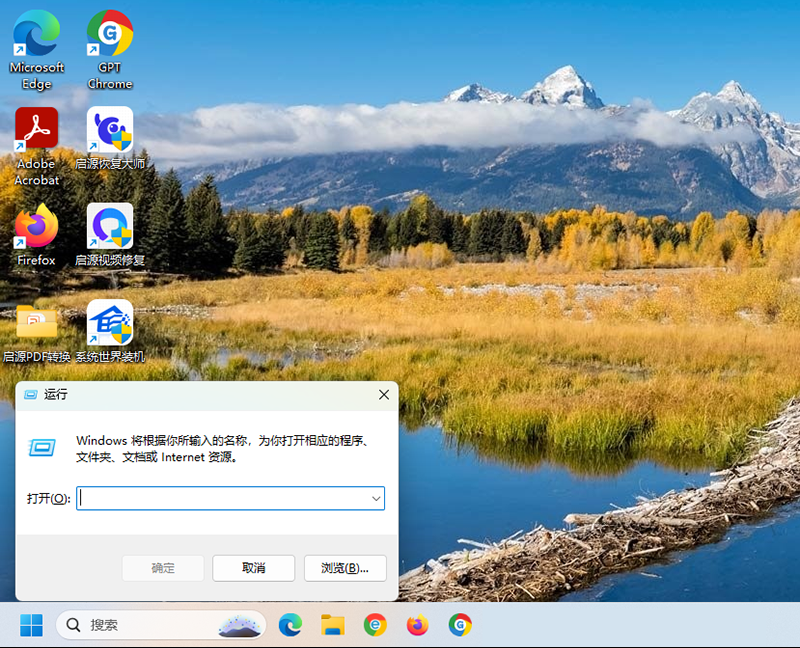
5.重置音频服务
同时按下“Windows键+R”,输入“services.msc”并按回车。
找到并双击“Windows Audio”服务,点击“停止”,然后点击“启动”。
同样操作,重启“Audio Endpoint Builder”服务。
6.检查权限设置
在“录音”控制面板中,右键点击麦克风设备,选择“属性”。
在“高级”标签页中,确保“允许应用程序使用此设备”复选框被勾选。
7.重置系统
如果以上步骤都无法解决问题,考虑重置Windows 10系统。
在“设置”中选择“更新和安全”,然后“恢复”,点击“重置此电脑”。

总结:麦克风最大值显示为0的问题虽然令人困扰,但通过上述步骤,您应该能够找到并解决问题。在操作过程中,请确保遵循指导,并在必要时寻求专业帮助。保持耐心,您一定能恢复麦克风的正常使用。
- 32位
- 64位










